Civilization 5が起動しないエラーの12の修正
公開: 2022-10-07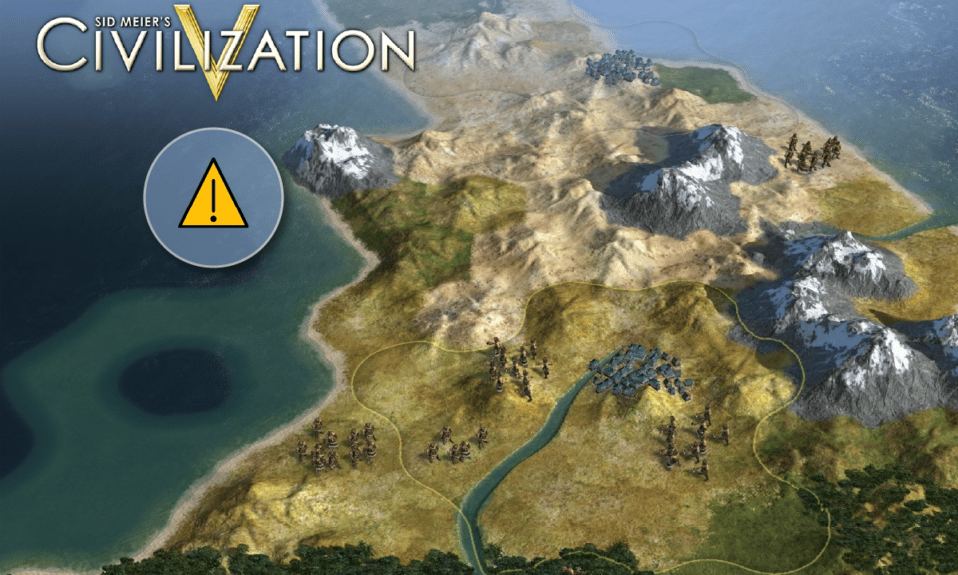
あなたが熱心なオンラインゲーマーなら、ビデオゲームは常に魅力的です。 また、シヴィライゼーション 5 のようなターン制のストラテジー ゲームは、紹介する必要はありません。 シヴィライゼーション シリーズの最高傑作として知られています。 この 4x ビデオ ゲームは、Firaxis Games によって開発およびリリースされました。 最近、何人かのユーザーがゲーム Civilization 5 が起動しないというエラーに遭遇しています。 現在、この問題は、ゲーマーがゲーム自体をプレイできなくなるため、ゲーマーに大きな不快感を与える可能性があります. したがって、この記事では、Civ 5 Windows 10 の互換性を確認し、Civ 5 ゲームでの起動時のクラッシュを修正するためのいくつかの回避策について説明します。
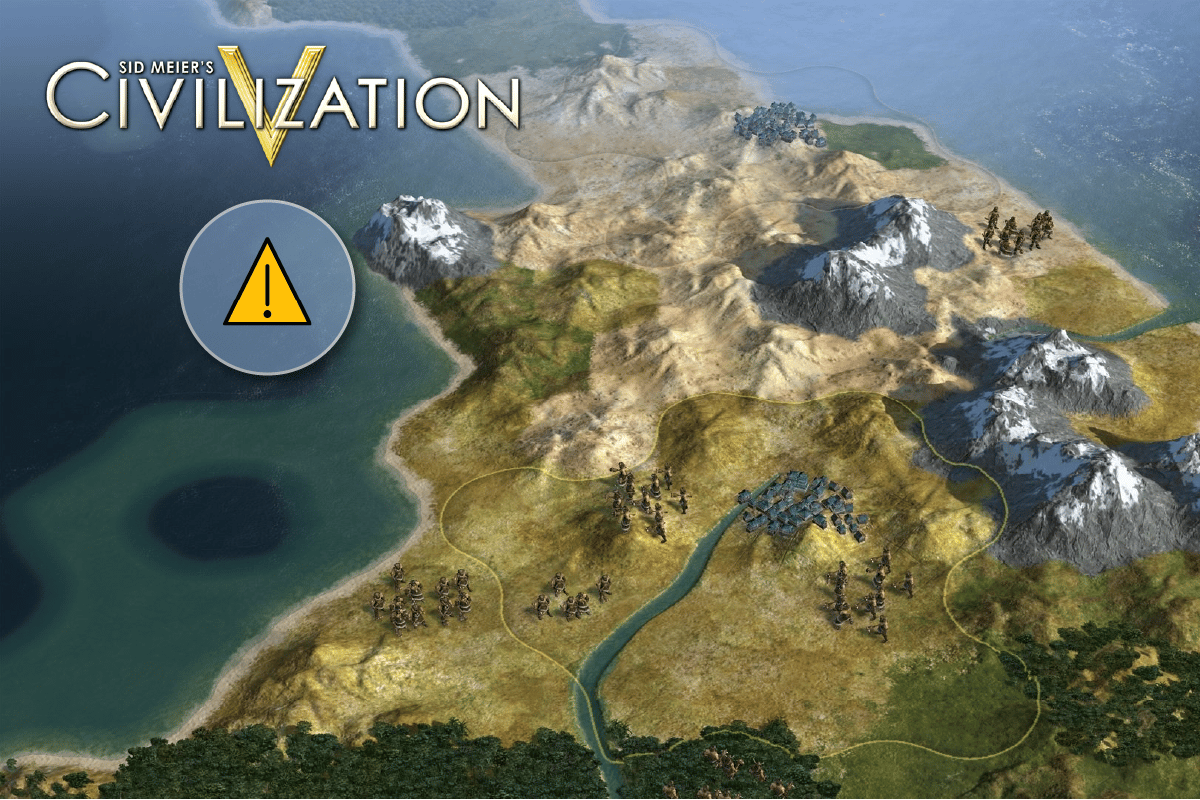
コンテンツ
- Civilization 5が起動しないエラーを修正する方法
- 方法 1: 基本的なトラブルシューティング方法
- 方法 2: クリーン ブートを実行する
- 方法 3: ゲーム ファイルの整合性を確認する
- 方法 4: DirectX を更新する
- 方法 5: Steam クライアントを更新する
- 方法 6: 不足している DLL ファイルをコピーする
- 方法 7: Lucid Virtu を削除する (NVIDIA グラフィックスの場合)
- 方法 8: オフライン モードでゲームを実行する
- 方法 9: アンチエイリアス機能を無効にする
- 方法 10: ウィンドウ モードでゲームを実行する
- 方法 11: BIOS を更新する
- 方法 12: Microsoft Visual C++ 再頒布可能パッケージを再インストールする
Civilization 5が起動しないエラーを修正する方法
解決策を詳しく調べる前に、Windows 10 で Civ 5 がクラッシュし続ける理由について、以下にリストされている原因を確認してください。
- 古いバージョンの Windows OS、DirectX、グラフィック ドライバー、または Steam サーバー クライアントを使用している。
- 破損したゲーム ファイルの存在
- ゲームのインストール ディレクトリまたはビジュアル C++ コードで DLL ファイルが見つからない
- システム要件の不一致。
- ハードウェアまたはソフトウェア コンポーネントの欠陥。
トラブルシューティング方法に従って問題を解決する前に、まずシステムが Civilization V ゲームの要件を満たしていることを確認してください。 Civ 5 Windows 10 の互換性を確認したら、解決策を確認しましょう。 読み続けて!
方法 1: 基本的なトラブルシューティング方法
いくつかの簡単で基本的なトラブルシューティング ソリューションを以下に示します。 次のレベルのソリューションに進む前に、これらすべての簡単な診断を 1 つずつ実行してください。
1A。 PCを再起動する
Windows エラーの最初の基本的なトラブルシューティング手順は、PC を再起動することです。 これは、システムを再起動せずに長時間使用すると、RAM の問題、速度低下、インターネット接続エラー、およびパフォーマンスの問題が発生するためです。 そのような要因のいずれかが Windows 10 で Civilization 5 が起動しない問題の背後にある場合は、PC を再起動するだけでエラーが解決する可能性があります。
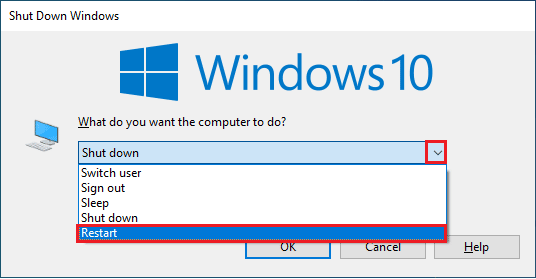
1B. システム要件が満たされていることを確認する
Civ 5 ゲームのシステム要件が満たされていることを確認します。 このチェックは、PC とゲームの間で互換性の問題が発生し、ゲームのクラッシュの問題が発生するため、絶対に必要です。 したがって、ガイドに記載されている要件表をチェックして、それらのコンポーネントが満たされていることを確認してください。 そうでない場合は、PC を関連する機能でアップグレードして、ゲームをシームレスに実行してください。 シヴィライゼーション 5 のゲーム要件の詳細については、シヴィライゼーション V の PC 要件についてのガイドをご覧ください。
1C。 Windows の更新
OSはソフトウェアの心臓部です。 したがって、それがスムーズに機能しているかどうかを確認する必要があります。 Windows OS では、エラーやバグは常に発生するものです。 それを修正するために、Windows の所有者である Microsoft は、これらのバグやエラーを修正して、OS の更新バージョンをリリースすることがよくあります。 さらに、セキュリティ機能を強化してシステムをサイバー問題から保護し、互換性属性を強化して、他の多くの更新されたプログラムやアプリケーションとの親和性を高めます。 ウィンドウが最新でない場合、Civ 5 はクラッシュの問題を引き起こします。 そのため、OS が最新バージョンに更新されているかどうかを確認してください。 そうでない場合は、更新してゲームを起動してください。 Windows 10 の最新の更新プログラムをダウンロードしてインストールする方法を参照またはガイドします。
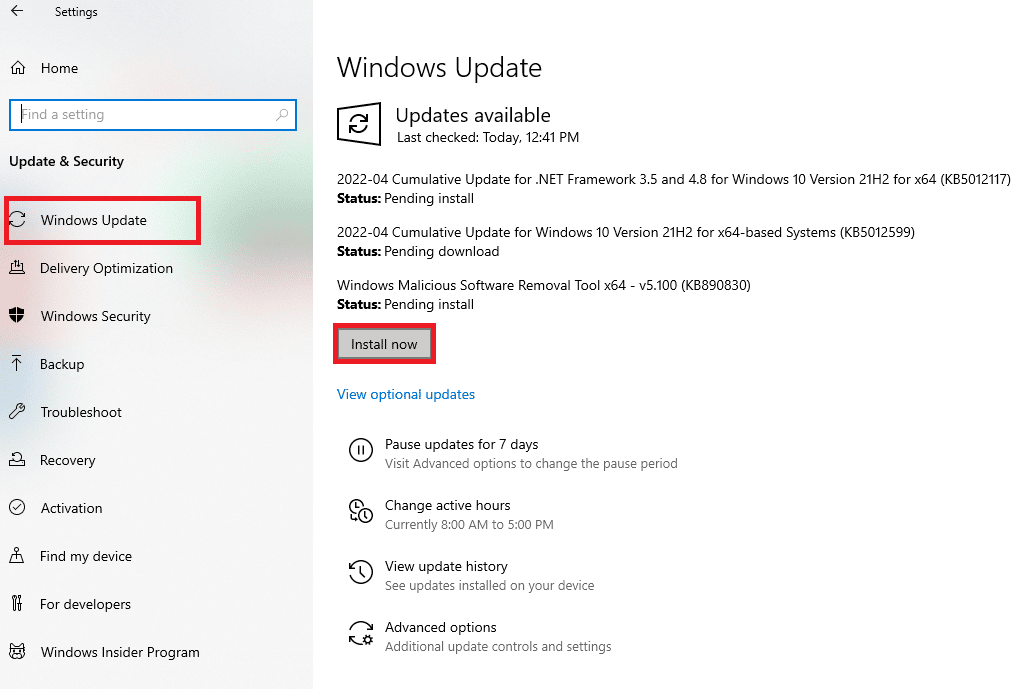
1D。 グラフィックス ドライバーの更新またはロールバック
グラフィック ドライバーは、優れたゲーム体験を提供するためによく使用されます。 Civilization 5も例外ではありません。 このゲームは、ゲームをハードウェアに接続するため、グラフィックドライバーにも大きく依存しているため、より重要になります. したがって、ドライバーが古い、破損している、または見つからない場合、Civilization 5 のゲームが起動時にクラッシュする可能性が高くなります。 そのため、グラフィックス カード ドライバーを手動で更新する必要があります。または、ドライバー更新ツールをインストールして、必要に応じてグラフィックス ドライバーを自動的にアップグレードすることもできます。
同じことを行うには、Windows 10 でグラフィック ドライバーを更新する 4 つの方法に関するガイドをお読みください。
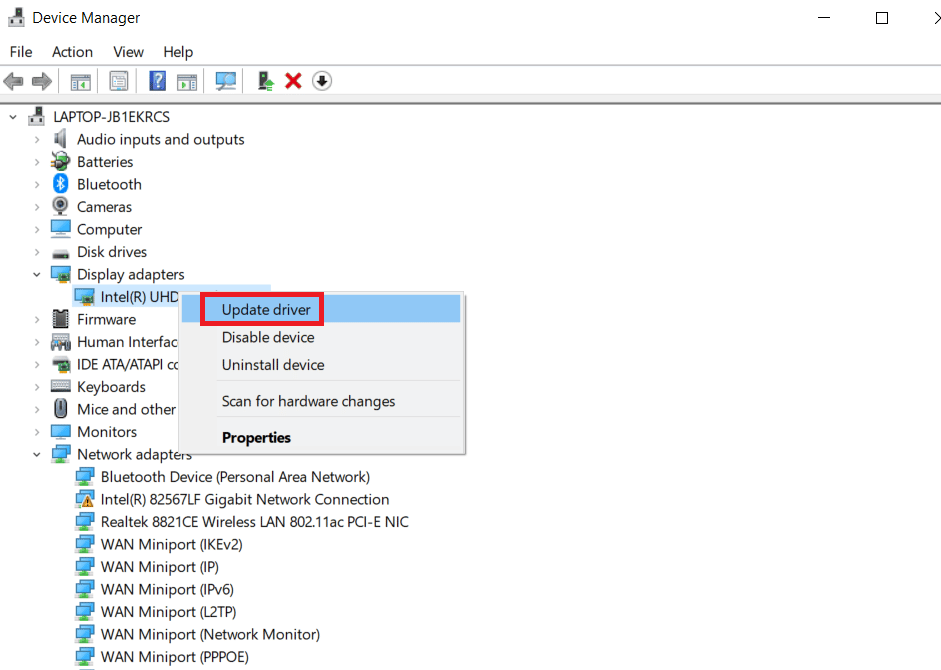
逆に、このアップデートが原因で Civilization 5 が起動しない問題が発生した可能性もあります。このようなシナリオでは、グラフィック ドライバーの最近のアップデートをロールバックする必要があります。
ドライバーのアップデートのロールバックの詳細については、Windows 10 でドライバーをロールバックする方法に関するガイドを確認してください。
![[ドライバー] タブに切り替えて、[ドライバーのロールバック] を選択します。](/uploads/article/5993/31WfUOOmDBGpzMJE.png)
また読む: Windows 10でクラッシュしたValorantグラフィックスドライバーを修正する
1E. 互換性設定の変更
Civilization V のクラッシュの問題が Windows 10 にまだ存在する場合は、ゲームを互換モードで一度実行してみてください。 管理者モードでゲームを起動すると問題を解決できるため、この方法を強くお勧めします。 互換モードでゲームを実行するには、以下の手順に従ってください。
1. デスクトップでCivilization 5ゲームのショートカットを右クリックし、コンテキスト メニューから [プロパティ] を選択します。
![デスクトップで Civilization 5 ゲームのショートカットを右クリックし、コンテキスト メニューから [プロパティ] を選択します。 Civ 5 が Windows 10 でクラッシュし続ける問題を修正](/uploads/article/5993/GJC30XsTv2WN1Alu.png)
2. [互換性] タブに切り替えます。 次に、[互換モード] セクションで [互換モードでこのプログラムを実行する] を有効にし、ドロップダウン メニューから関連するオペレーティング システムを選択します。
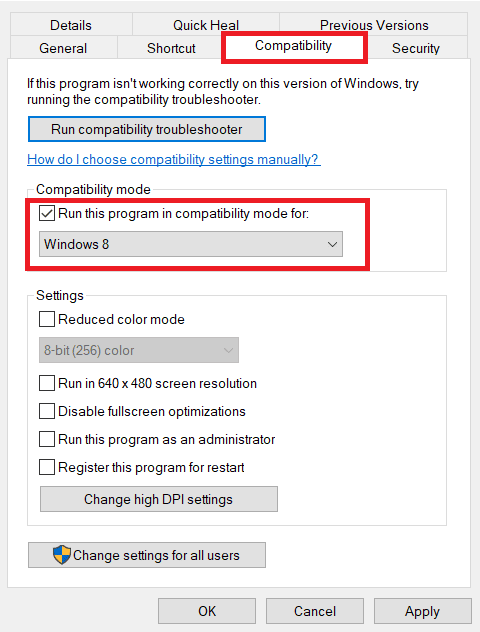
3. 次に、 [設定]セクションの [管理者としてこのプログラムを実行する] オプションをオンにします。 最後に、[適用] を選択し、[ OK ] をクリックして変更を保存します。
![[設定] セクションの [管理者としてこのプログラムを実行する] オプションをオンにします。](/uploads/article/5993/Zm5BNpN3x7WnIf5M.png)
完了したら、Civ 5 での起動時のクラッシュを修正できるかどうかを確認します。
方法 2: クリーン ブートを実行する
システムに存在する他のソフトウェアが Civilization 5 ゲームと競合することがあります。 一部のユーザーは、Lucid Virtu や Alienware LightFX などのアプリケーションがこのシナリオの例として、起動プロセス中にクラッシュすることでゲームに影響を与える可能性があると報告しています。 この競合ゾーンは扱いにくい場合があるため、問題を軽減するにはクリーン ブート プロセスを実行する必要があります。 クリーン ブートは、バックグラウンドで実行されているクラッシュの原因となっているアプリケーションを特定する方法です。 したがって、競合するアプリケーションを無効にして、Civ 5 が Windows 10 でクラッシュし続ける問題を解決できます。 同じことを行うには、Windows 10 でクリーン ブートを実行する方法に関するガイドをお読みください。
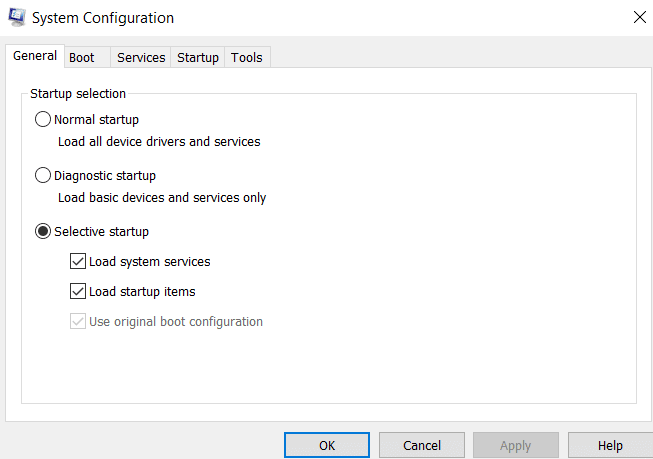
また読む: Steamイメージのアップロードに失敗した問題を修正
方法 3: ゲーム ファイルの整合性を確認する
シヴィライゼーション 5 ゲームのファイルが見つからないかシステムで破損している場合、シヴィライゼーション 5 が起動しないという問題が発生する可能性が高くなります。 ここで、Steam アプリケーションをゲームをプレイするためのクライアント サーバーとして使用している場合は、そのサーバーを介してゲーム ファイルの整合性を確認する必要があります。 この方法を実行するには、Steam でゲーム ファイルの整合性を検証する方法に関するガイドを確認し、Civ 5 が Windows 10 でクラッシュし続ける問題を修正します。
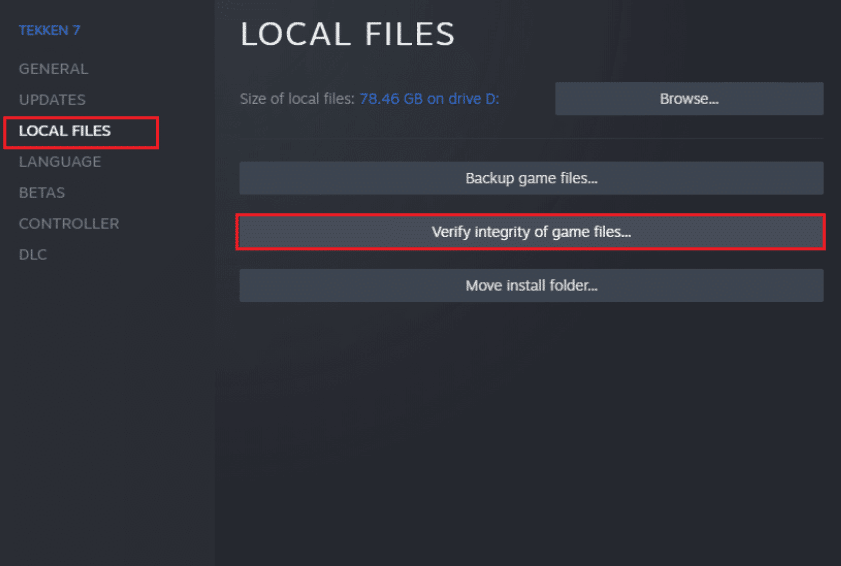
方法 4: DirectX を更新する
DirectX は、マイクロソフトが開発したアプリケーション プログラミング インターフェイス (API) で、ゲーマーがゲームをスムーズにプレイできるようにします。 実際、それらはゲームのグラフィックスとサウンドのパフォーマンスを向上させることでよく知られているため、多くのゲームがそれらに依存しています。 多くのユーザーは、civ 5 が DirectX 後に起動しないと述べています。 したがって、中断のないゲーム機能のために常にアップグレードされたバージョンを使用する必要があります。 DirectX をアップグレードするには、Windows 10 での DirectX の更新に関するガイドを確認してください。 それ以外の場合は、ガイドに従って Windows 10 に DirectX を再インストールしてください。
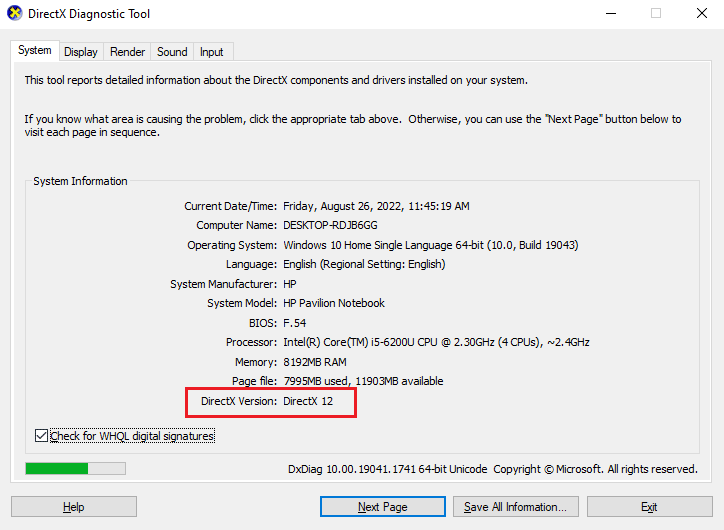
これがCiv 5ゲームの起動問題の背後にある特定の理由である場合、この方法でDirectXの後にCiv 5が起動しないことを解決できることを願っています.

また読む: Steamがクラッシュし続ける問題を修正
方法 5: Steam クライアントを更新する
どのソフトウェアも更新を受け取る傾向があります。 また、アプリケーションがスムーズに機能するために、これらの最新バージョンが PC にインストールされているかどうかを確認するのは、ユーザーの責任です。 通常、ゲームはクライアントサーバー経由でプレイされます。 そのようなゲームの 1 つは、Steam クライアント サーバーを介してプレイされる Civilization 5 です。 ゲームに関する起動の問題がある場合は、クライアント サーバーが出発点であるため、必ずクライアント サーバーを確認してください。 開発者はバグを修正するだけでなく、セキュリティと互換性に関連する機能をさらに導入するため、更新プロセスは非常に重要です。 したがって、以下の手順に厳密に従って、Steam クライアントを更新してください。
1. Windows キーを押してSteamと入力し、[開く] をクリックします。
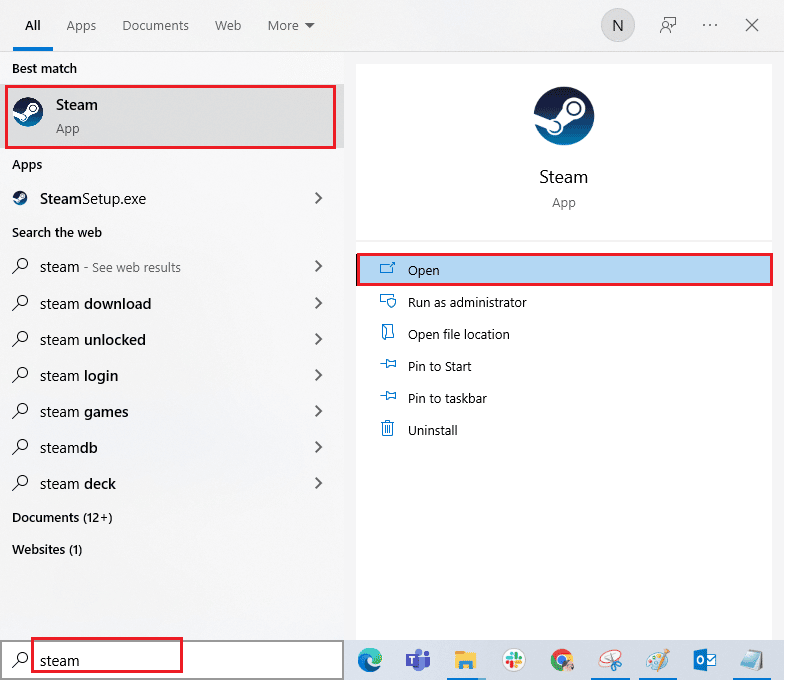
2. Steamホームページで、左上隅にあるSteamメニューをクリックします。
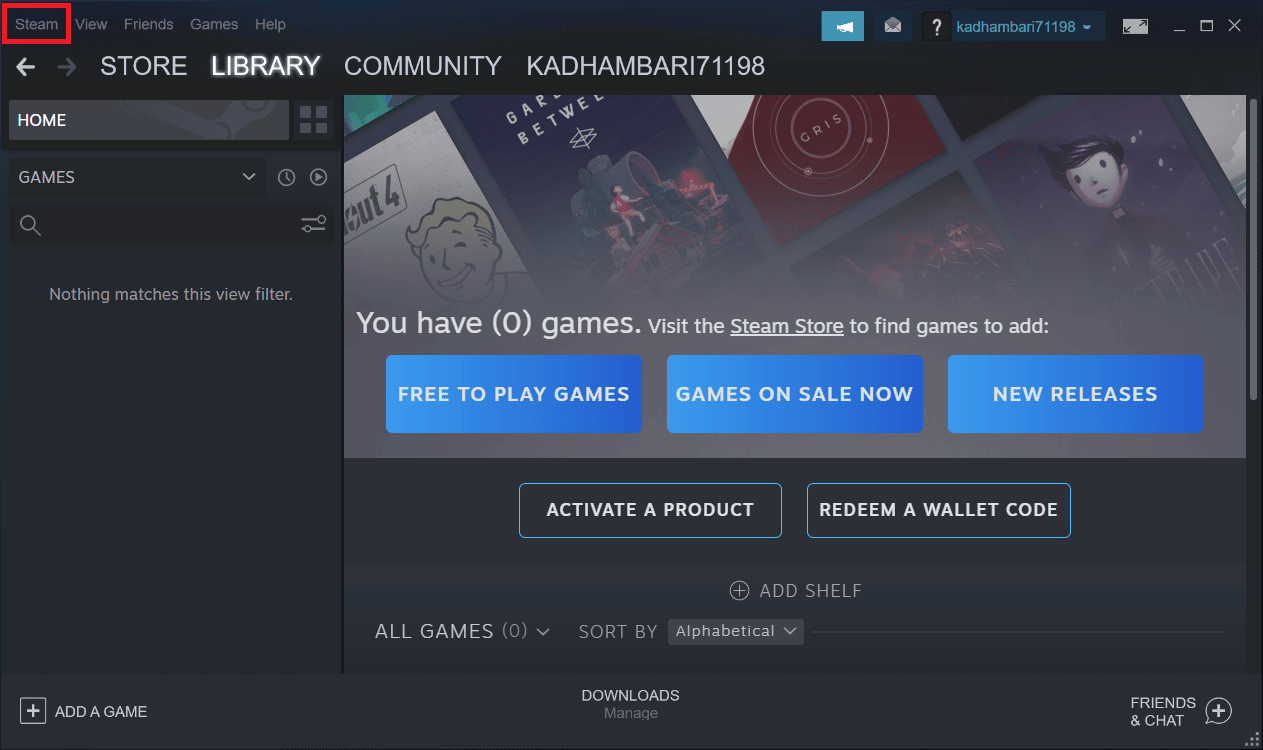
3. 次に、コンテキスト メニューから [ Steam クライアントの更新を確認… ] を選択します。
![[Steam クライアントの更新を確認する…] オプションを選択します。 Civ 5 が Windows 10 でクラッシュし続ける問題を修正](/uploads/article/5993/Cdyb8bRMFaYWdpz2.png)
4. 図のようなポップアップが表示されることを確認します。
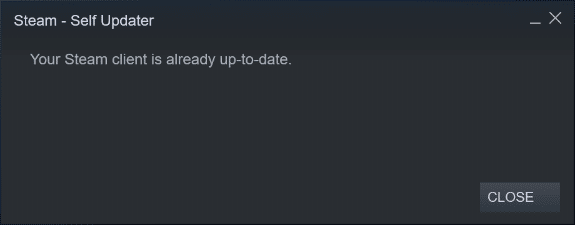
方法 6: 不足している DLL ファイルをコピーする
DLL はダイナミック リンク ライブラリの略です。 これは、複数のアプリケーションを同時に機能させるのに役立つ、順序付けられたコードまたはデータで構成されるファイル形式です。 このファイルが Civilization ゲーム ディレクトリにない場合は、. 他の大きなプログラムが同時に実行されていると、ゲームの起動が妨げられます。 したがって、これらの DLL ファイルがゲーム ディレクトリに存在することを確認してください。 これを行うには、以下の手順に厳密に従い、Civ 5 が Windows 10 でクラッシュし続ける問題を修正します。
1. Windows + E キーを同時に押して、ファイルエクスプローラーウィンドウを開きます。
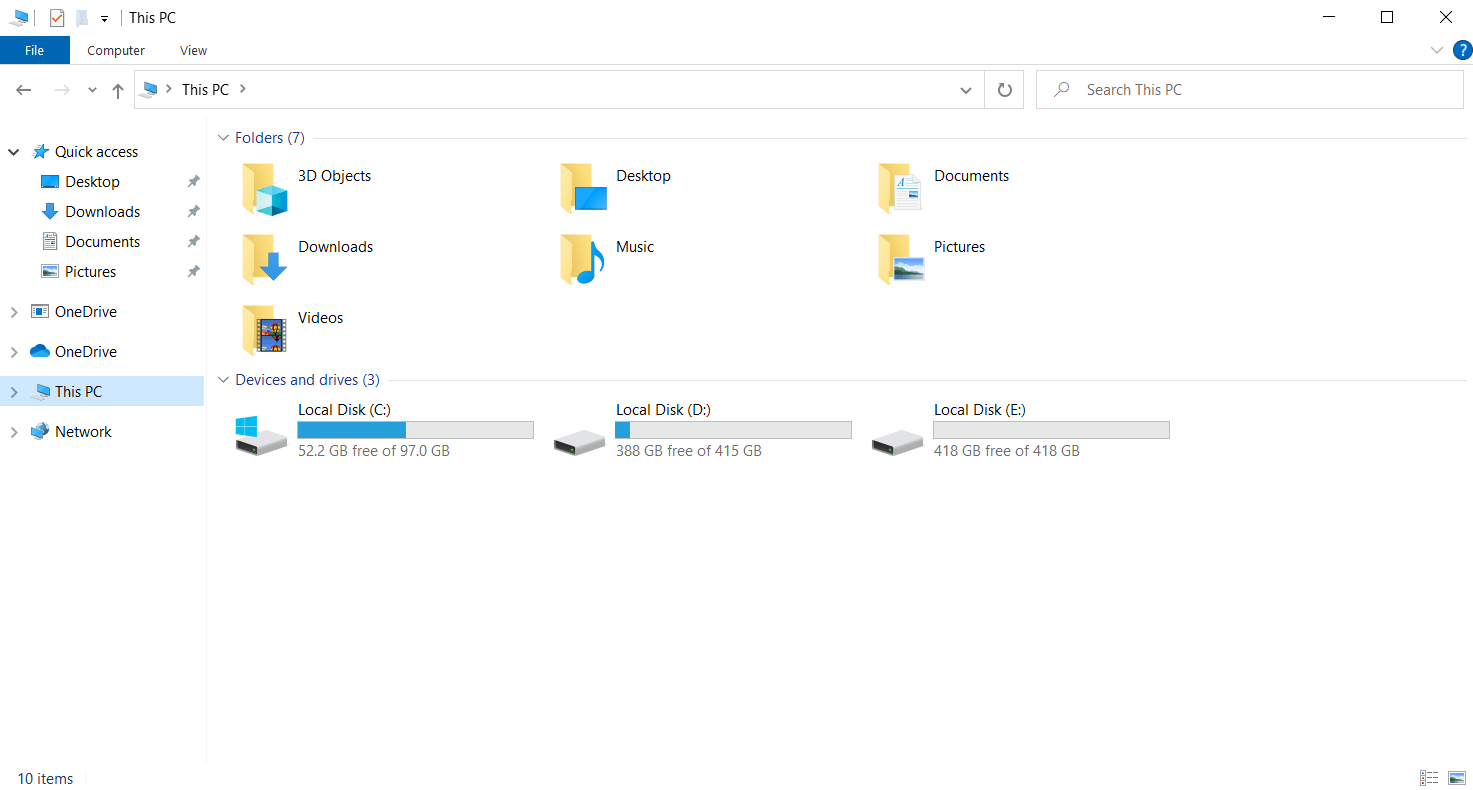
2. Civilization ゲーム ディレクトリの場所に移動します。
注:場所は PC ごとに異なる場合があります。
3. [インストールディレクトリ] ページで、Civ 5 ゲームを実行します。
4. DLL ファイルが見つからない場合は、見つからない .dll ファイルの名前がポップアップに表示されます。 必ずメモしておいてください。
5. 次に、 DirectX ディレクトリページに移動し、書き留めた名前のファイルを検索します。
注:これらのファイルにはプレフィックスが付いている場合もあります。 したがって、混乱しないでください。 同じです。
6. ファイルが見つかったら、それを実行します。 すると、ファイル名の一覧が表示されます。
7. 次に、メモした不足している.dllファイルの正確な名前を検索して見つけます。 そのファイルをコピーして、 Civ 5 ゲームのインストール ディレクトリページに貼り付けます。
完了したら、Civ 5 での起動時のクラッシュを修正するかどうかを確認します。
また読む: NVIDIAインストーラーがこのグラフィックスドライバーを続行できない問題を修正し、互換性のあるグラフィックスハードウェアエラーを見つけることができませんでした
方法 7: Lucid Virtu を削除する (NVIDIA グラフィックスの場合)
NVIDIA ユーザーが Lucid Virtu コンポーネントをインストールしていることは珍しくありません。 何人かの NVIDIA ユーザーは、Lucid Virtu を削除することが特にこの Civ 5 クラッシュの問題を克服するのに役立ったと述べています。 したがって、このソリューションを一度試しても害はありません。 ただし、専用のアンインストーラー ツールを使用して、このコンポーネントとそのファイルをまとめて削除してください。
注:この解決策は、NVIDIA ユーザーにのみ適用されます。 NVIDIA ユーザーでない場合は、この方法をスキップしてください。
完了したら、Civilization 5 が起動しないというエラーが解決されたかどうかを確認します。
方法 8: オフライン モードでゲームを実行する
不安定なインターネット接続も、ゲームの起動やパフォーマンスの問題の背後にある理由になる可能性があります. そして、Civ 5 も例外ではありません。 ネットワーク チェックを変更する以外に、この問題を解決する別の方法は、Civ 5 ゲームをオフライン モードで実行することです。 興味深いことに、Steam クライアントにはオフライン機能があります。 有効にする方法は次のとおりです。
1. Steamアプリケーションを起動します。
2. Steamホームページで、左上隅にあるSteamメニューをクリックします。
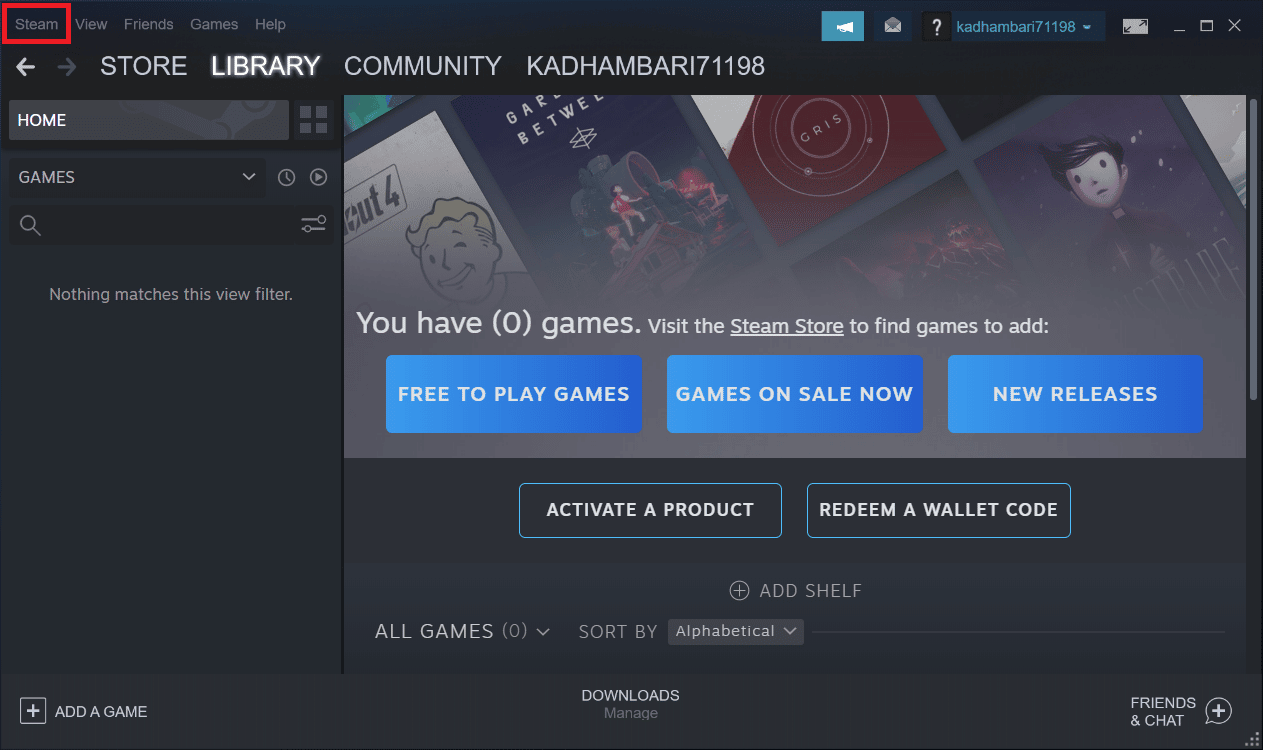
3. 次に、コンテキスト メニューから [オフラインにする] を選択します。
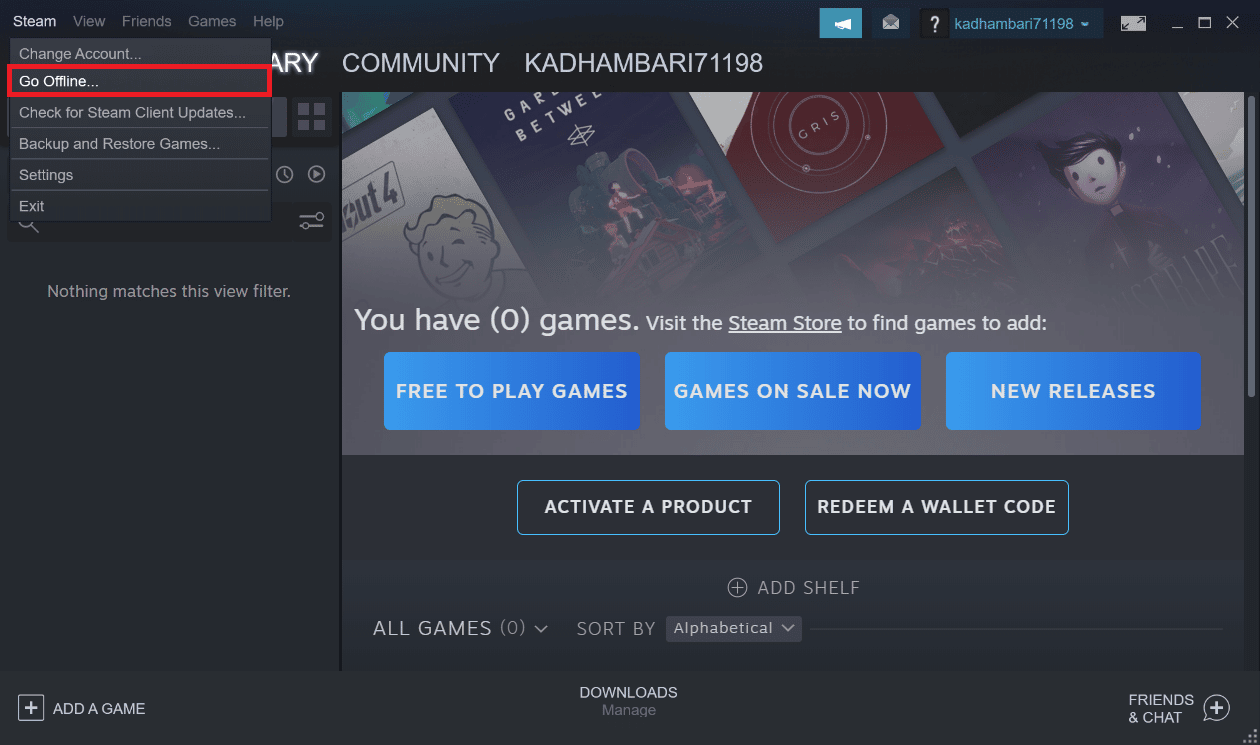
4. Steam – Go Offlineプロンプトで、 ENTER OFFLINE MODEオプションを選択して変更を確認します。
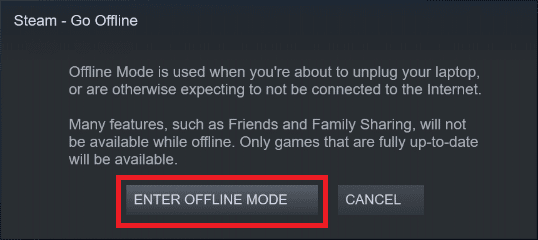
完了したら、Steam アプリを再起動してゲームプレイを起動し、Windows 10 で Civ 5 がクラッシュし続ける問題が解決されたかどうかを確認します。
また読む: DayZがSteamの実行中のインスタンスを見つけられない問題を修正
方法 9: アンチエイリアス機能を無効にする
通常、ゲームプレイでは視覚的な欠陥を減らすためにアンチエイリアシング技術が使用されます。 簡単に言えば、ゲームのオブジェクトに発生するジャギー (画像のぼやけ) を取り除き、高解像度の画像に置き換えます。 この機能は明らかに、グラフィックを改善する優れたオプションです。 ただし、Civ 5 ゲームのスムーズな起動とプレイを妨げる可能性があります。 このような場合、ゲーム設定でアンチエイリアスを無効にする必要があります。 これを行うには、次の手順に従います。
1. Civilization 5 ゲームを起動し、[オプション] をクリックします。
2.ビデオ オプションに移動します。
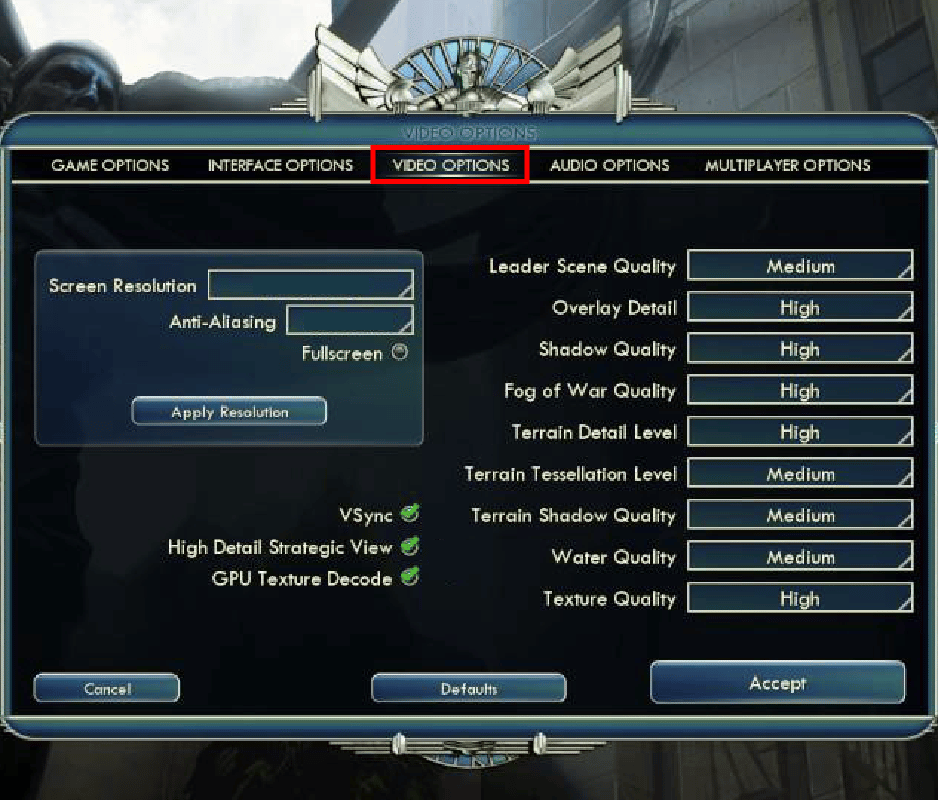
3. ここで、アンチエイリアシング機能をOFFに設定します。
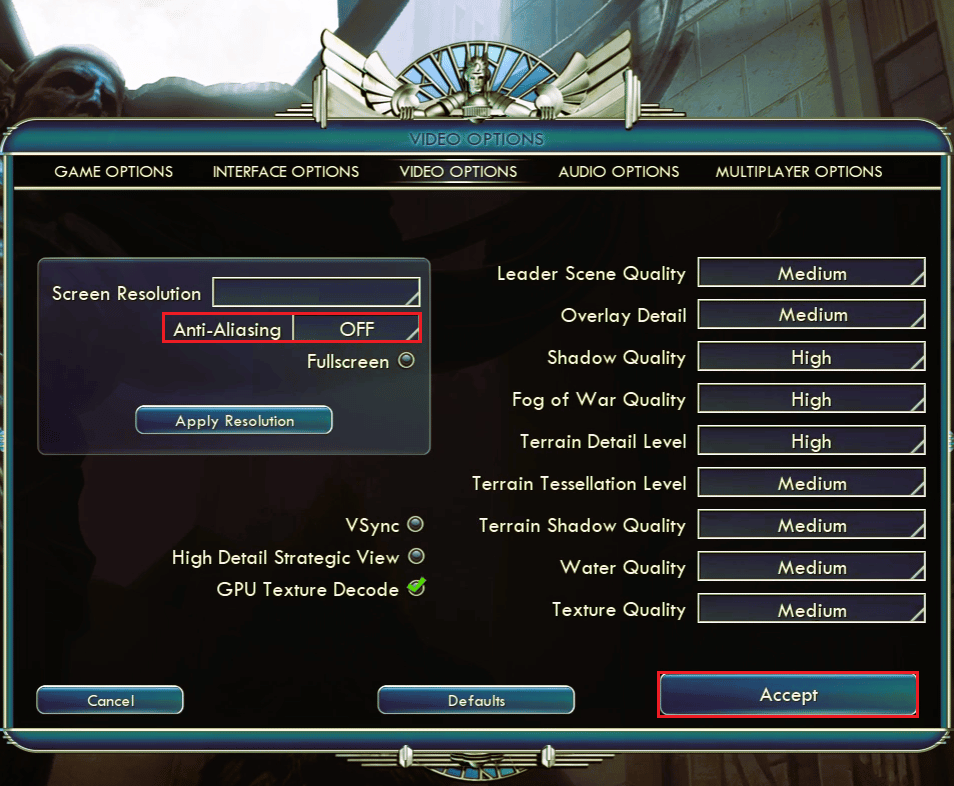
4. 最後に、[同意する] ボタンをクリックし、[はい] オプションを選択して変更を保存します。
方法 10: ウィンドウ モードでゲームを実行する
アンチエイリアシングが役に立たない場合は、Civ 5 ゲームをウィンドウ モードで実行してみてください。 アンチエイリアシング自体を無効にすることで Civ 5 のクラッシュの問題を解決できるため、この解決策は必須ではありません。 アンチエイリアスをオフにしてもうまくいかない場合は、ウィンドウ モードでゲームを実行してください。 ガイドを読んで、Steam ゲームをウィンドウ モードで開きます。
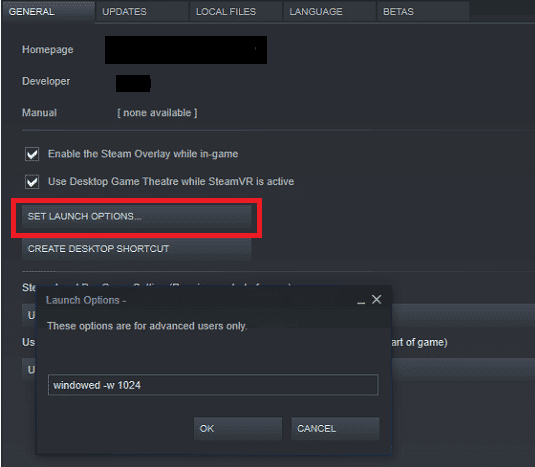
また読む: Windows 10でSteam APIを初期化できない問題を修正
方法 11: BIOS を更新する
BIOS は新しい言葉ではありません。 簡単に言えば、Basic Input and Output Systemの略です。 これは、システムのマザーボード内に存在する非常に重要なメモリ チップです。 この部分は、ハードウェアとオペレーティング システムの間のインターフェイスとして機能し、CPU、GPU などのデバイスを初期化する役割を果たします。Civilization 5 が起動しないというエラーは、BIOS に関連している可能性もあります。 したがって、この理由を除外するには、BIOS を更新して問題が解決したかどうかを確認する必要があります。
BIOS とは何か、および BIOS の更新方法に関するガイドをお読みください。 それについてもっと知るために。 PC の重要な部分であるため、与えられた適切な指示に従ってタスクを実行してください。
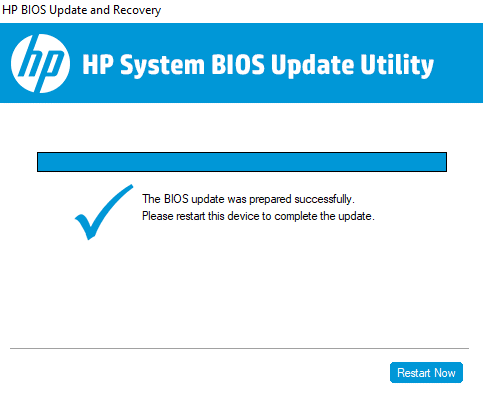
方法 12: Microsoft Visual C++ 再頒布可能パッケージを再インストールする
Microsoft Visual C++ 再頒布可能パッケージは、開発とデバッグに重要な C++ コードを含むツールのパッケージです。 実際、このパッケージに含まれる DLL ファイルは、アプリとプログラムを Windows で動作させるために不可欠です。 したがって、ゲーム関連の起動の問題については、この再配布可能なパッケージに問題がないことを確認する必要があります。 この場合、PC に Microsoft Visual C++ 再頒布可能ソフトウェアを再インストールする必要があります。 この解決策を実行するには、Microsoft Visual C++ 再頒布可能パッケージを再インストールする方法に関するガイドをお読みください。
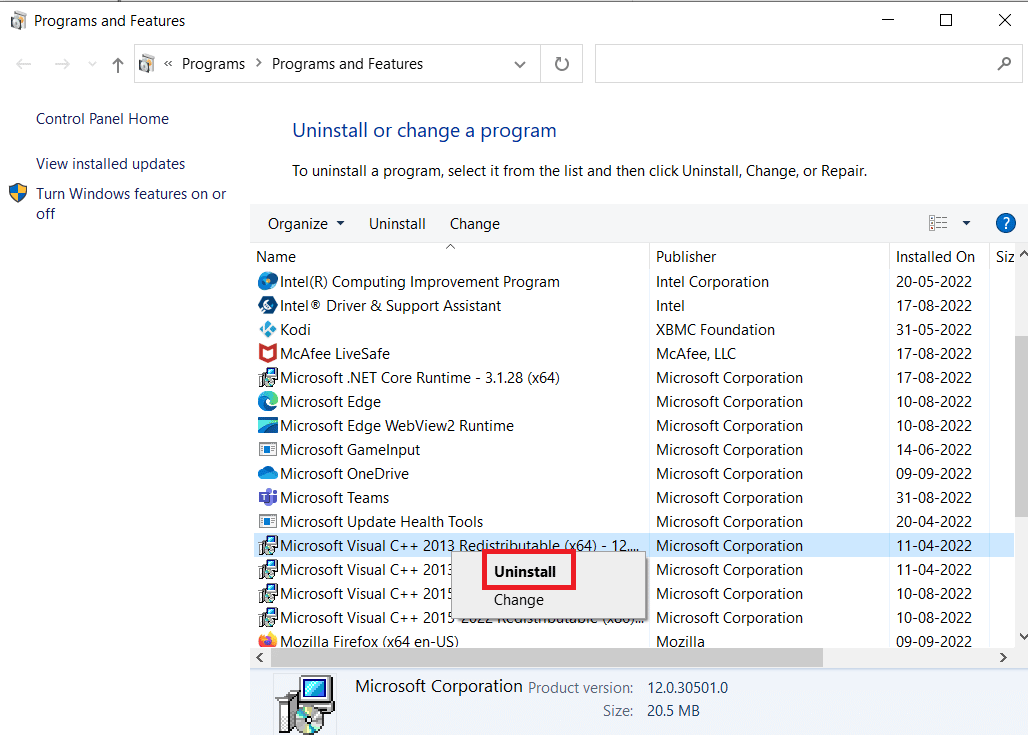
おすすめされた:
- Fallout 3 の書き込み権限を取得できない問題を修正
- Minecraft でのエラー コード 1 の意味は何ですか? 修正方法
- Windows 10 で Steam エラー 53 を修正
- Windows 10でCivilization 5ランタイムエラーを修正する方法
うまくいけば、Civ 5 Windows 10 の互換性を確認し、Civilization 5 ゲームに関するクラッシュの問題を修正する方法が解決されたことを願っています。 Civilization 5が起動しないエラーを修正するためにどの方法がうまくいったか教えてください. 以下のコメント欄から、ご質問、ご提案、または疑問をお気軽にお寄せください。
